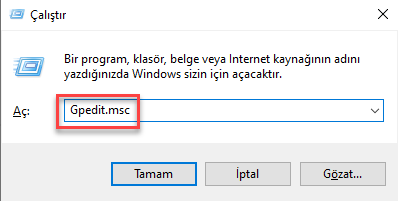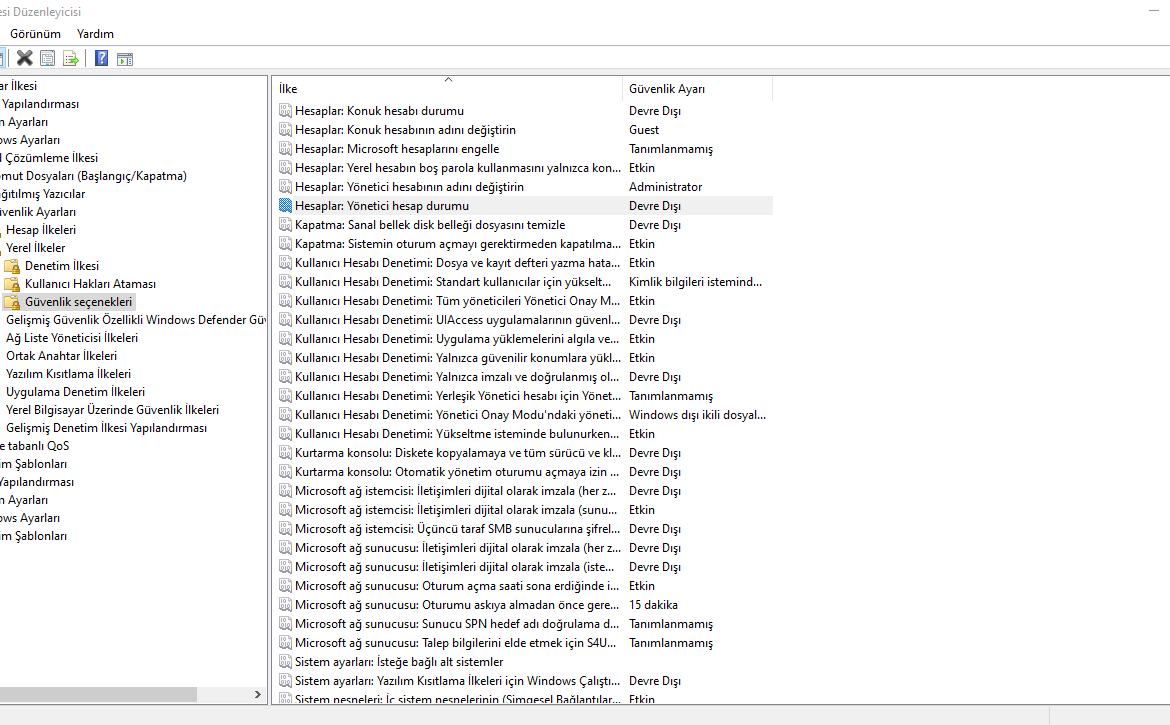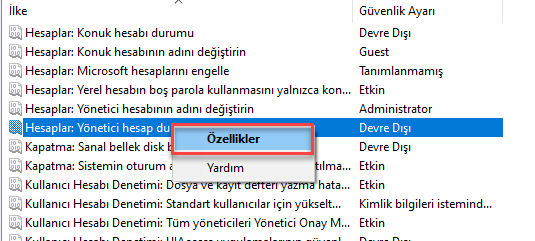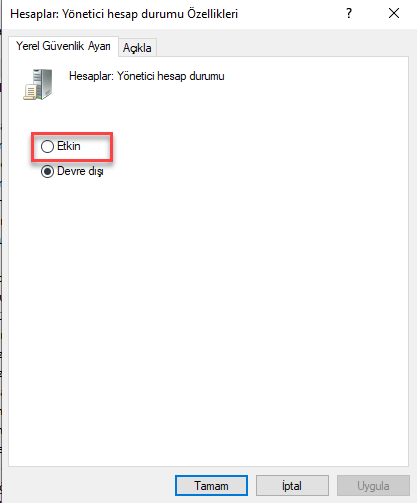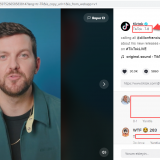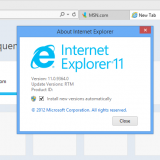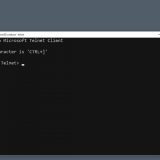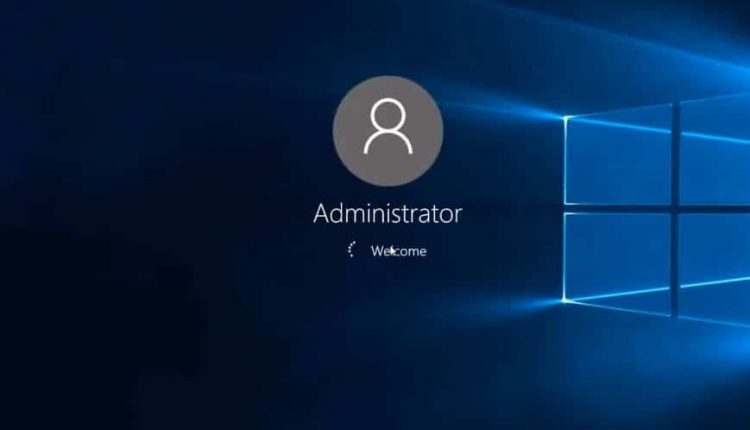Windows 10 da oturum açma veya hoş geldiniz ekranında yönetici (Administrator) hesabını etkinleştirmek için aşağıdaki adımları uygulayabilirsiniz.
Yöntem 1 CMD Kullanarak Yönetici Hesabını Aktif Etme
- Başlat tıklayın ve “CMD” yazın
- ” Komut İstemi ” ni sağ tıklayın ve ardından ” Yönetici olarak çalıştır ” ı seçin
- Açılan komut satırına
net user administrator /active:yesyazın - “Enter” tuşuna basarak komutu onaylayın.
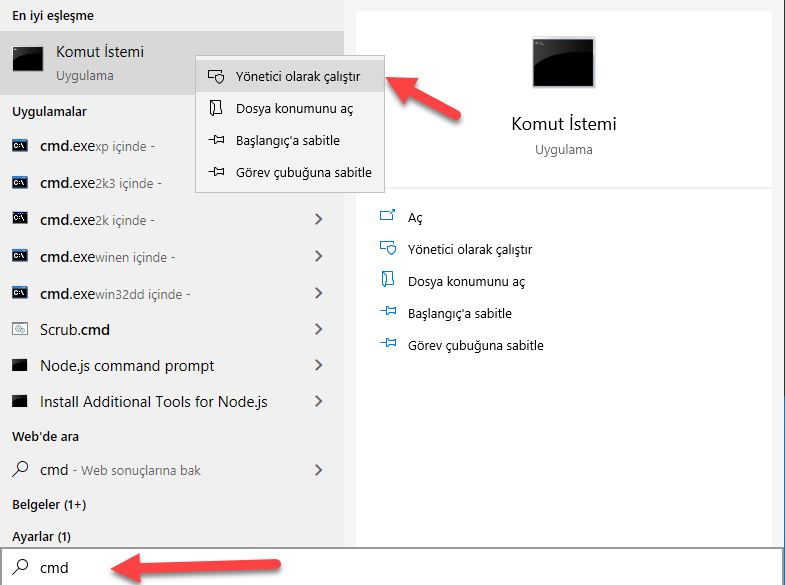
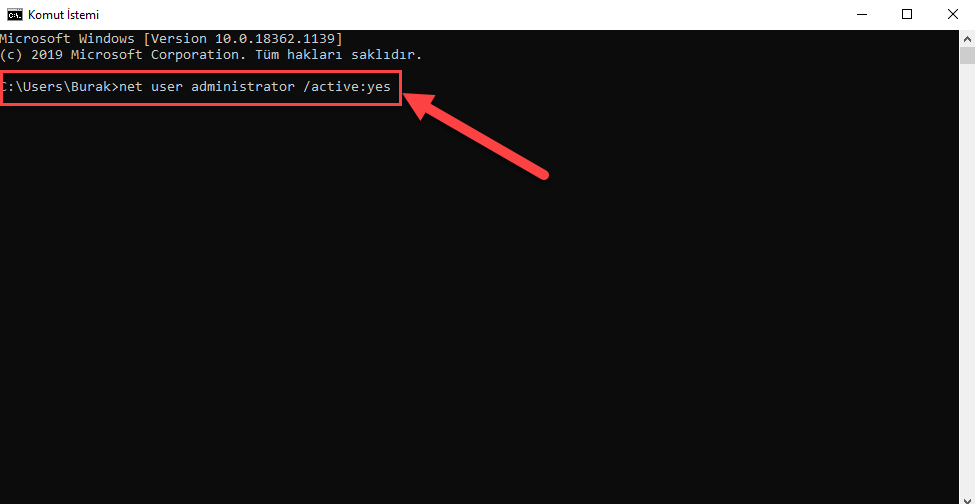
Artık yönetici (Administrator) hesabınız aktif, tekrar kapatmak isterseniz aynı işlemleri yapın net user administrator /active:yes yerine active:no yazın ve enter tuşuna basın.
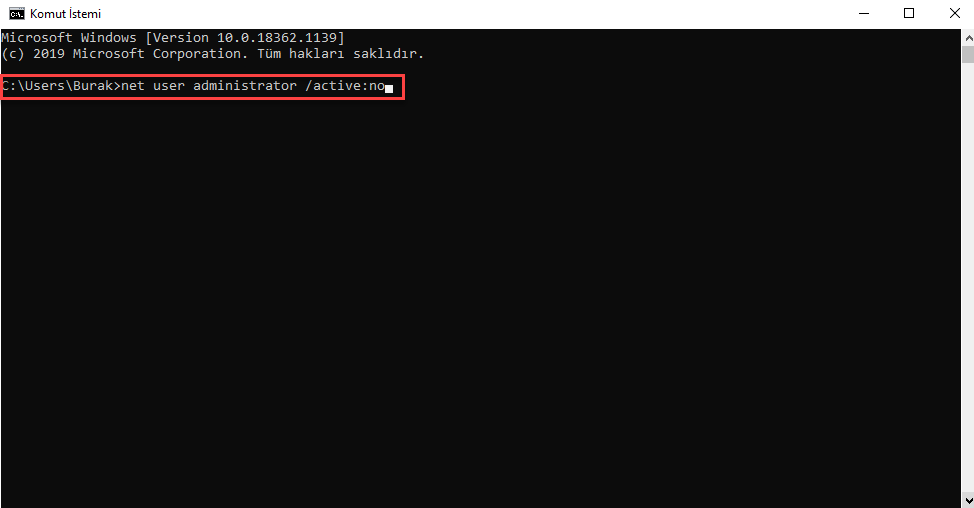
Yöntem 2 Yönetici Araçlarını Kullanarak Yönetici Hesabı Aktif Etme
- Windows Çalıştır iletişim kutusunu açmak için “Windows Tuşu + R ” tuşuna basın
- Açılan ekrana ” Lusrmgr.msc ” yazın ve ardından ” Enter ” tuşuna basın
- ” Kullanıcılar ” sekmesine tıklayın
- ” Administrator (Yönetici) ” yi sağ tıklayıp “Özellikler” butonuna tıklayın
- “Genel” sekmesi altında bulunan “Hesap Devre Dışı “ seçeneğindeki tiki kaldırın
- “Tamam” butonuna basarak işlemi onaylayın.
Artık yönetici (Administrator) hesabınız aktif, tekrar kapatmak isterseniz aynı işlemleri yapın ve tiki aktif edin.
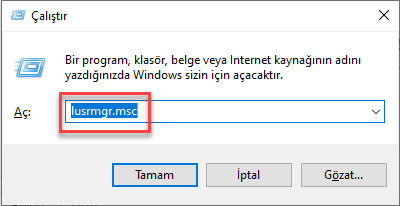


Yöntem 3 Kayıt Defterini Kullanarak Yönetici Hesabı Aktif Etme
- Windows Çalıştır iletişim kutusunu açmak için “Windows Tuşu + R ” tuşuna basın
- ” Regedit ” yazın ve ardından ” Enter ” tuşuna basın
- Sol menüden sırasıyla aşağıdakilere tıklayın
- HKEY_LOCAL_MACHINE
- SOFTWARE
- Microsoft
- Windows NT
- CurrentVersion
- Winlogon
- SpecialAccounts
- UserList
- Sağ tarafta bulunan “UserList” sağ tıklayın ve “New” > “DWORD Value“ seçin
- Değere ” Administrator” adını verin , işiniz bittiğinde ” Enter ” tuşuna basın
- Kayıt defteri düzenleyicisini kapatın ve bilgisayarı yeniden başlatın
Artık yönetici (Administrator) hesabınız aktif, tekrar kapatmak isterseniz eklediğiniz ” Administrator” değerini silin.
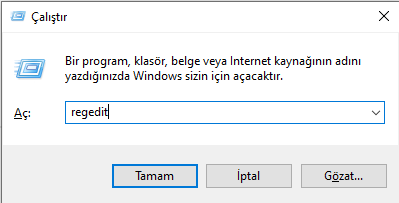
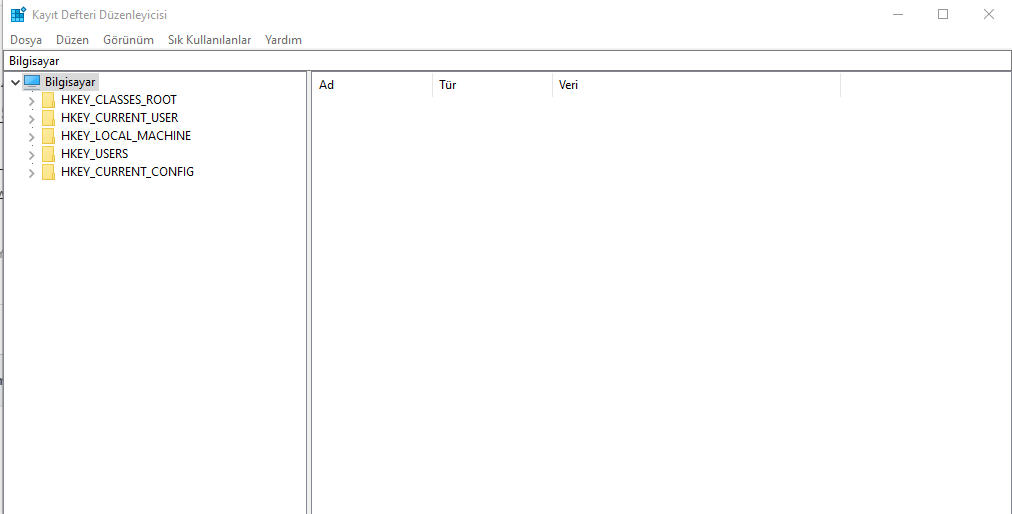
Yöntem 4 Grup İlkelerini Kullanarak Yönetici Hesabı Aktif Etme
- Windows Çalıştır iletişim kutusunu açmak için “Windows Tuşu + R ” tuşuna basın
- ” Gpedit.msc ” yazın ve ardından ” Enter ” tuşuna basın
- Sırasıyla aşağıdaki menülere gidin;
- Bilgisayar Yapılandırması
- Windows Ayarları
- Güvenlik Ayarları
- Yerel İlkeler
- Güvenlik seçenekleri
- Sağ taraftan Hesaplar:Yönetici Hesap Durumuna sağ tıklayın ve özelliklere tıklayın
- Açılan menüden “Etkin” seçeneğine tıklayın
- “Tamam” butonuna tıklayıp kapatın.
Artık yönetici (Administrator) hesabınız aktif, tekrar kapatmak isterseniz aynı işlemleri yapın ve “Devre Dışı” seçeneğine tıklayın.